-
全部教程
-
-
专题学习
-
 【AIGC】AI绘画入门到精通
【AIGC】AI绘画入门到精通
-
软件入门
零基础从入门到精通,覆盖 60+ 设计软件,系统讲解,快速掌握软件应用!
-
大师课
- 特训营 HOT
-
VIP专区
10大设计类目,10000+专业VIP课时,一个VIP无限畅学
开通超级VIP - AIGCHOT
-
 社区
NEW
查看更多AI学习助手AI学习助手 为您的进步多加一点帮助
社区
NEW
查看更多AI学习助手AI学习助手 为您的进步多加一点帮助 - 更多





































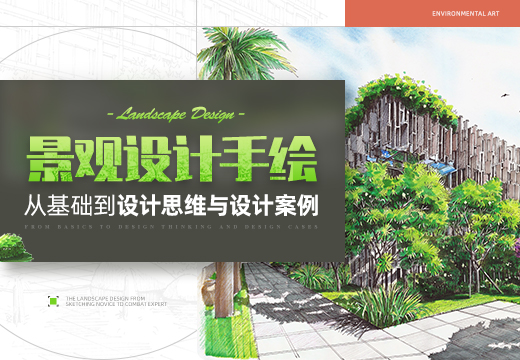
































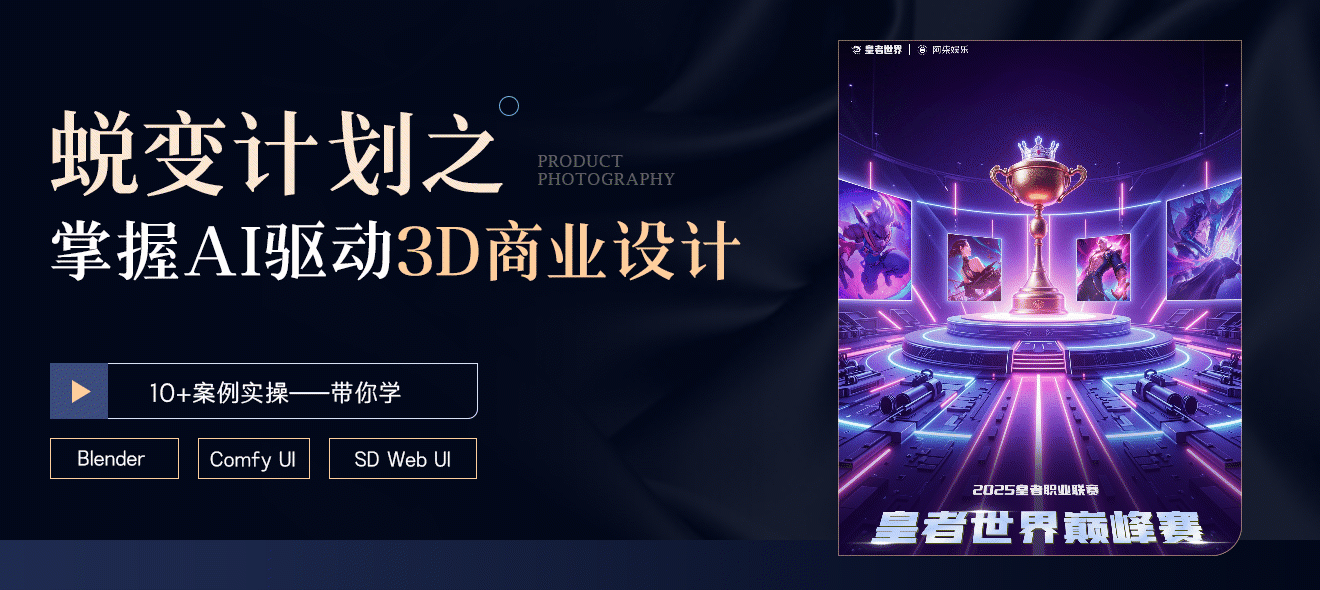


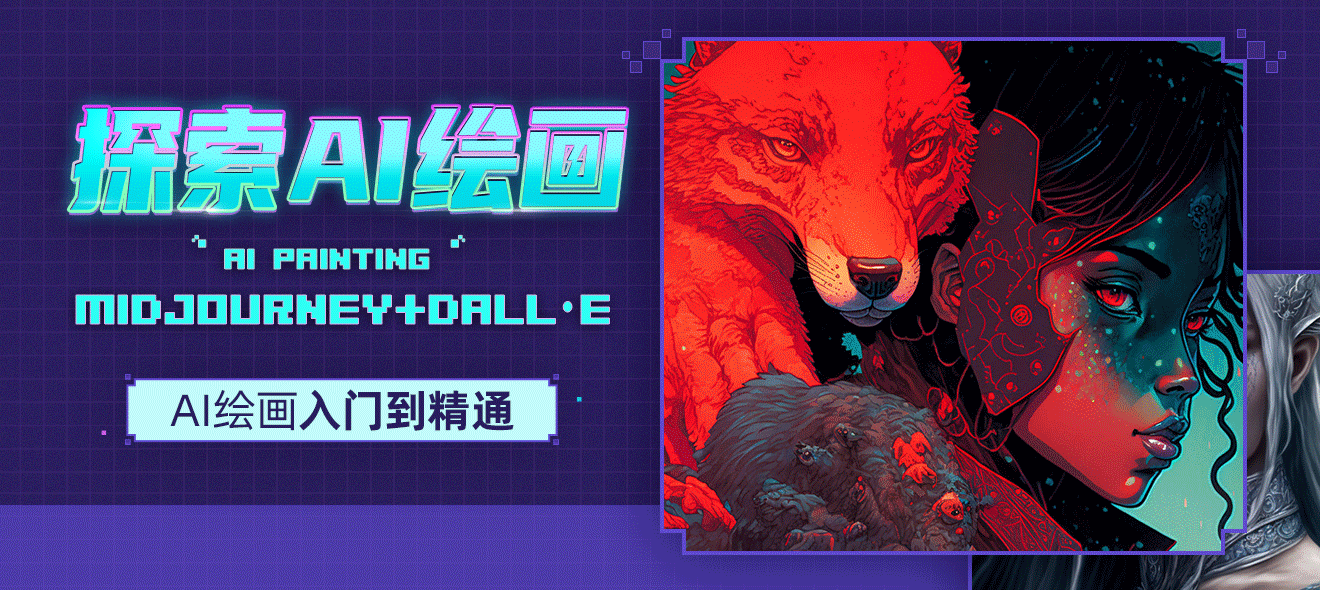










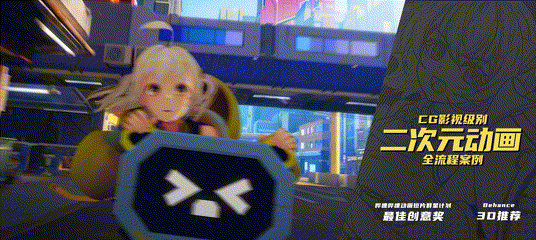


























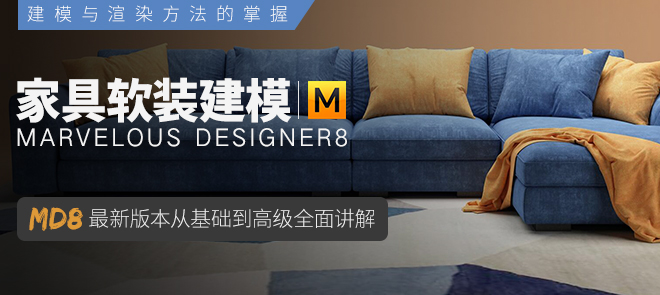








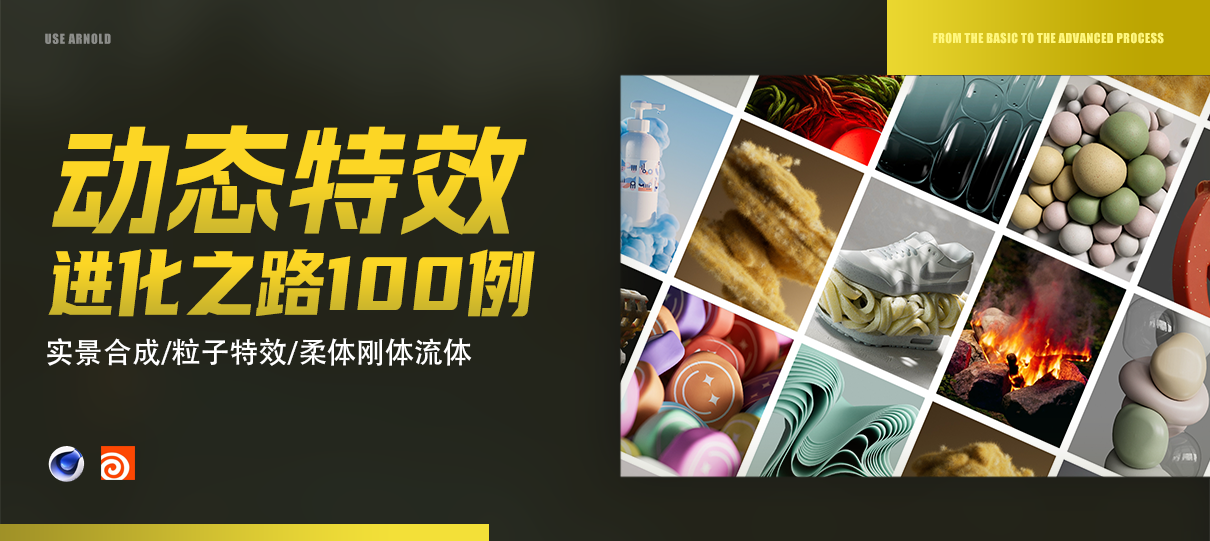














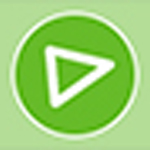

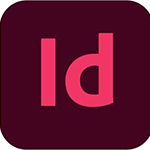

















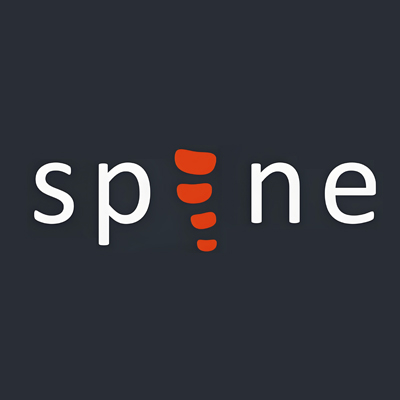

 AI找课
AI找课



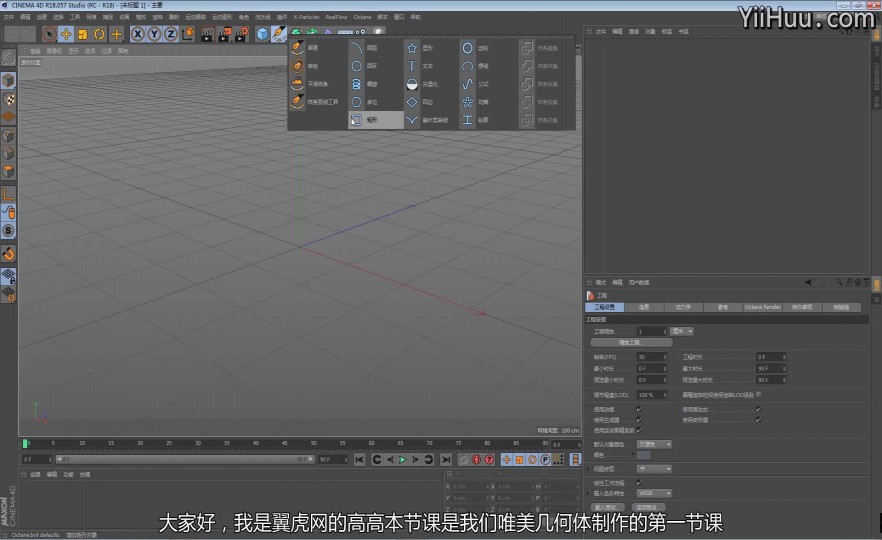









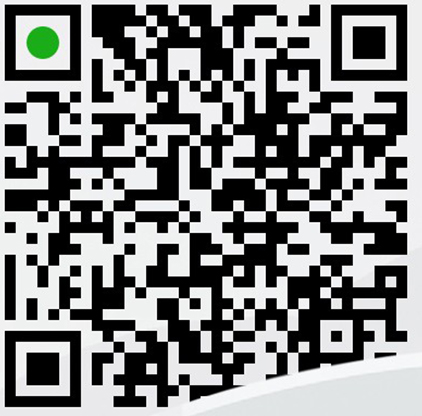





行业技能
软件教学
专题学习